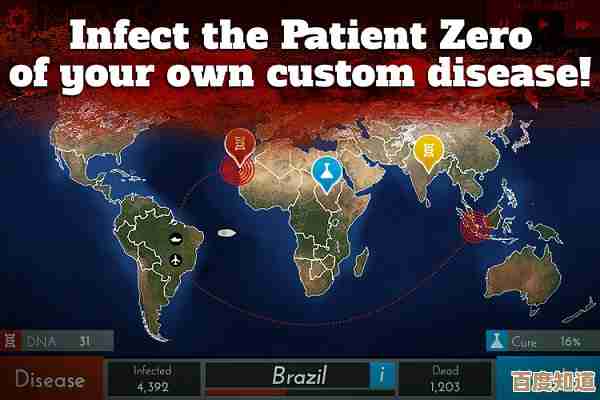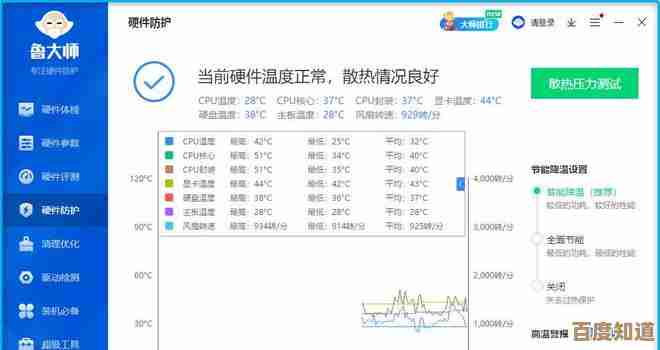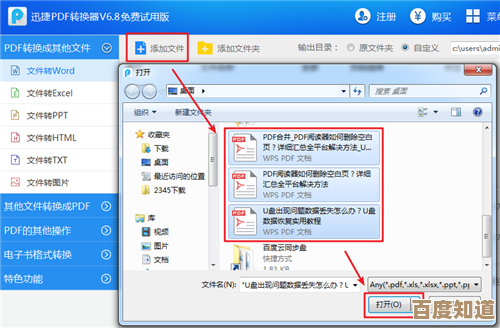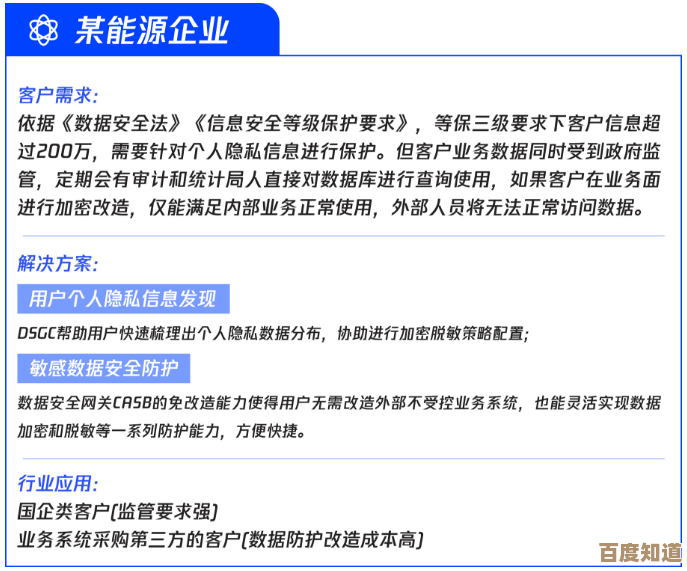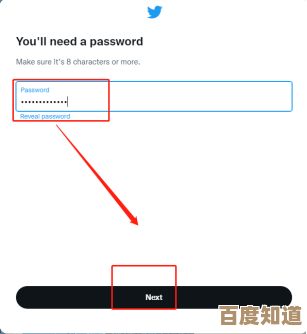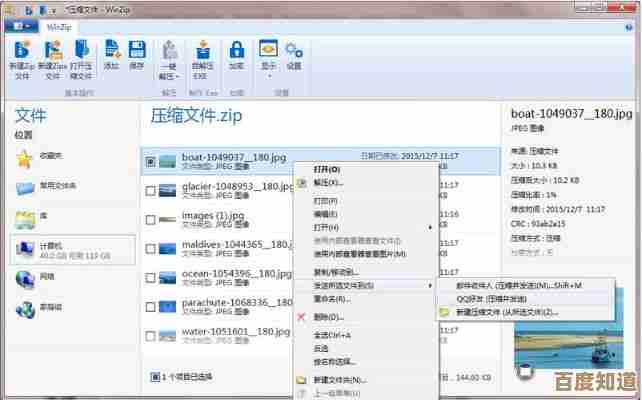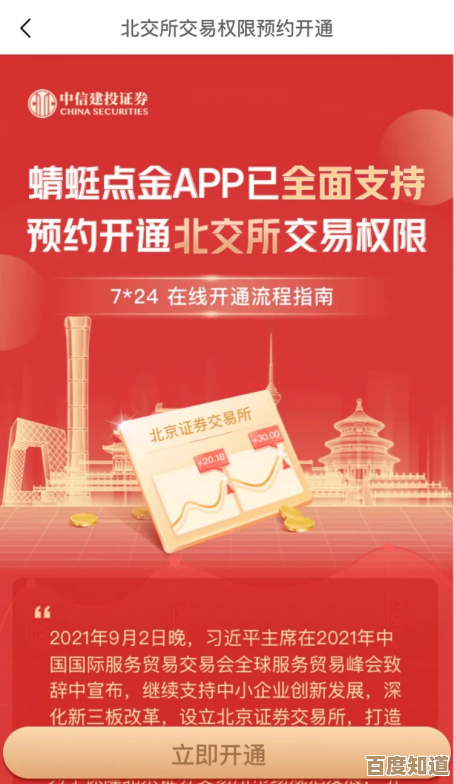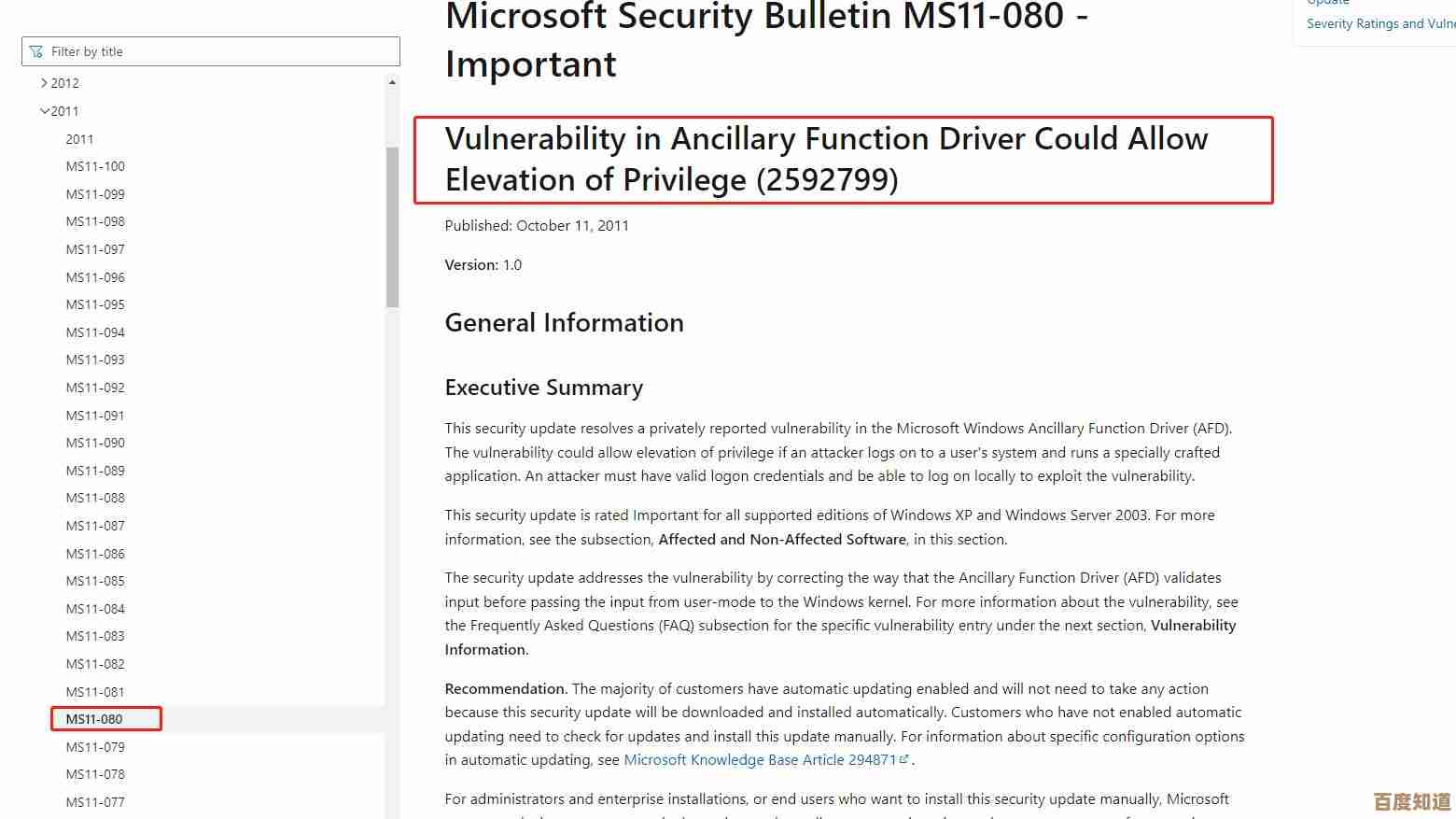探索Windows 11任务管理器的多种启动方式与技巧
- 问答
- 2025-11-03 12:36:44
- 2
任务管理器是Windows系统中一个极其强大的工具,它不仅能强制关闭无响应的程序,更是洞察电脑运行状况、管理后台进程和监控性能的“控制中心”,掌握它的多种打开方法和使用技巧,能让你在使用Windows 11时更加得心应手。
多种启动方式,总有一款适合你
当程序卡死,鼠标动弹不得时,你知道哪种方法最快调出任务管理器吗?以下是几种常见的启动方法,从紧急情况到日常使用,覆盖各种场景。
-
最经典快捷的组合键:Ctrl + Shift + Esc 这是打开任务管理器最直接、最快速的方法,无论你正在浏览网页、处理文档还是全屏看电影,只要同时按下键盘上的这三个键,任务管理器窗口就会立刻弹出,这在程序卡死、鼠标失效的紧急情况下尤其有用。(来源:Windows系统通用快捷键)
-
功能强大的超级菜单:Ctrl + Alt + Delete 这个组合键更为人熟知,按下后,屏幕会切换到一个全屏菜单,在这里你可以选择锁定、切换用户、注销等,其中就包含“任务管理器”选项,虽然比第一种方式多一步点击,但在系统反应极度迟缓,甚至Ctrl + Shift + Esc也失灵时,这个方法往往还能生效,因为它是由操作系统内核直接处理的,优先级非常高。(来源:Windows安全桌面界面)
-
右键点击开始按钮 这是一个非常直观的方法,将鼠标移动到屏幕左下角的“开始”按钮图标上,然后右键单击,在弹出的快捷菜单中,你会看到“任务管理器”的选项,点击即可打开,这个方法同样方便快捷,避免了记忆键盘组合的麻烦。
-
使用“运行”对话框 按下 Win + R 键打开“运行”对话框,然后输入
taskmgr,再按回车。taskmgr就是任务管理器的程序文件名,这个方法适合喜欢用命令操作的用户。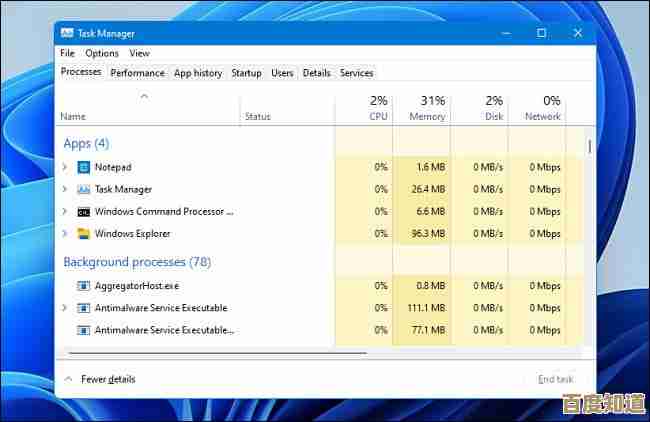
-
通过搜索功能 点击任务栏上的搜索图标(或按 Win + S),在搜索框中直接输入“任务管理器”,在搜索结果中点击“打开”即可,这是最符合普通用户习惯的查找方式。
-
创建桌面快捷方式 如果你希望随时都能快速访问,可以为其创建一个桌面快捷方式,在桌面空白处右键点击,选择“新建”->“快捷方式”,在“请键入对象的位置”框中输入
taskmgr.exe,然后按照提示命名(任务管理器”)即可,之后双击这个图标就能直接启动。
任务管理器的实用技巧
打开任务管理器后,别只是用它来“结束任务”,下面这些技巧能让你更好地利用它。
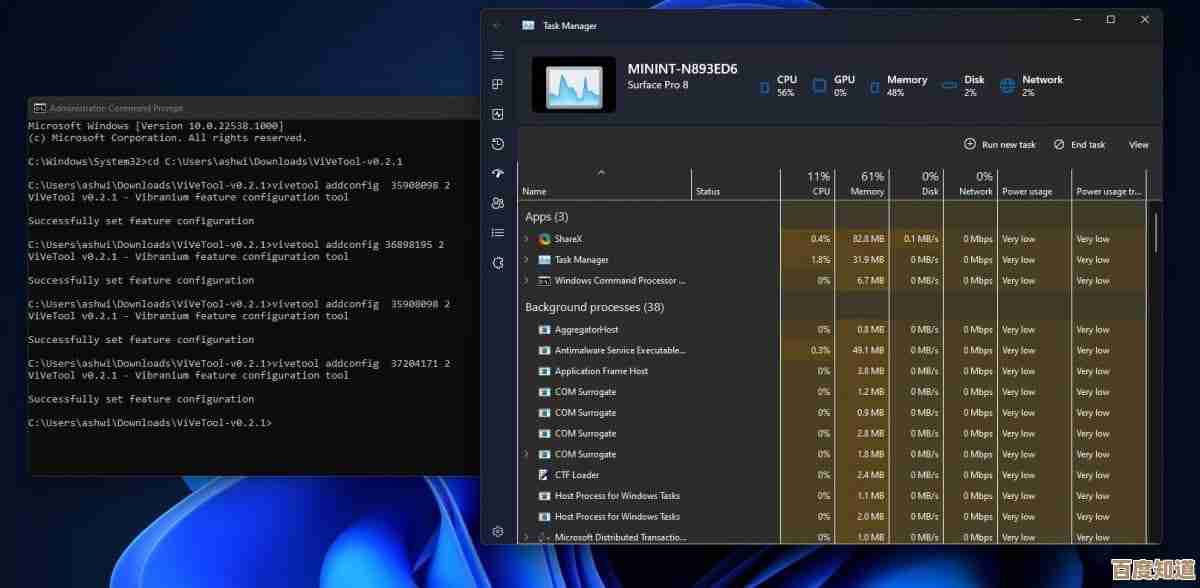
-
揪出“流氓”软件,看穿资源占用 打开任务管理器的“进程”选项卡,这里会清晰地列出所有正在运行的应用程序和后台进程,你可以点击“CPU”、“内存”、“磁盘”或“网络”等列标题进行排序,如果发现某个不熟悉的程序长期占用极高的CPU或内存,导致电脑卡顿,它很可能就是元凶,在确认其并非系统关键进程后,可以选中它并点击“结束任务”来释放资源。
-
管理开机启动项,提升开机速度 很多软件会默认设置成开机自动启动,这会拖慢系统的启动速度,在任务管理器中切换到“启动应用”选项卡,这里列出了所有开机自启的程序及其“启动影响”评估,对于你不需要一开机就运行的程序,可以右键点击它,选择“禁用”,这样既能加快开机,也能让系统运行时更清爽。(来源:Windows 10/11启动项管理功能)
-
监控全局性能,充当简易仪表盘 点击“性能”选项卡,你可以看到CPU、内存、磁盘、显卡等硬件的实时使用情况图表,这就像一个简单的系统监控仪表盘,如果你怀疑电脑硬件有问题(比如内存不足或硬盘负载过高),这里可以提供最直观的数据,点击左下角的“打开资源监视器”还能看到更详细、更专业的信息。
-
查看用户活动与详细信息 在“用户”选项卡下,如果系统有多个用户登录,你可以看到每个用户分别占用了多少资源。“详细信息”选项卡则提供了更接近以前Windows版本中“进程”页的视图,显示了每个进程的PID(进程标识符)等更技术性的信息,适合进阶用户进行更精确的控制。
-
简单排查网络问题 在“进程”选项卡中,你可以通过查看“网络”列,了解哪些程序正在使用网络以及占用情况,如果发现网络速度异常慢,可以来这里检查是否有未知程序在大量上传或下载数据。
任务管理器远不止是一个“强制关闭工具”,通过熟练使用它的多种启动方式和内置功能,你可以更好地掌控自己的电脑,优化其性能,并快速排查一些常见问题,花点时间熟悉它,绝对是提升Windows使用效率的有效投资。
本文由召安青于2025-11-03发表在笙亿网络策划,如有疑问,请联系我们。
本文链接:http://www.haoid.cn/wenda/55326.html